Menguak Rahasia PDF Terkunci: Panduan Lengkap Mengubah File PDF Secure ke Word agar Bisa Diedit dengan Bebas
Dalam era digital saat ini, dokumen Portable Document Format (PDF) telah menjadi standar emas untuk berbagi informasi karena kemampuannya menjaga integritas format di berbagai perangkat. Namun, seringkali kita dihadapkan pada situasi di mana file PDF yang diterima dilindungi dengan keamanan (secure), membatasi kita untuk menyalin teks, mencetak, atau bahkan membukanya tanpa izin. Ini bisa sangat menjengkelkan, terutama ketika kita perlu mengedit konten, mengekstrak data, atau mengubahnya ke format lain seperti Microsoft Word untuk keperluan kolaborasi atau modifikasi.
Artikel ini akan memandu Anda secara komprehensif tentang cara mengubah file PDF secure ke Word, memungkinkan Anda untuk membuka dan mengeditnya dengan bebas. Kita akan membahas berbagai metode, mulai dari solusi berbayar yang profesional hingga opsi gratis yang praktis, serta pertimbangan penting terkait keamanan dan privasi data Anda.
Mengapa PDF Perlu Dilindungi dan Mengapa Kita Ingin Mengubahnya ke Word?
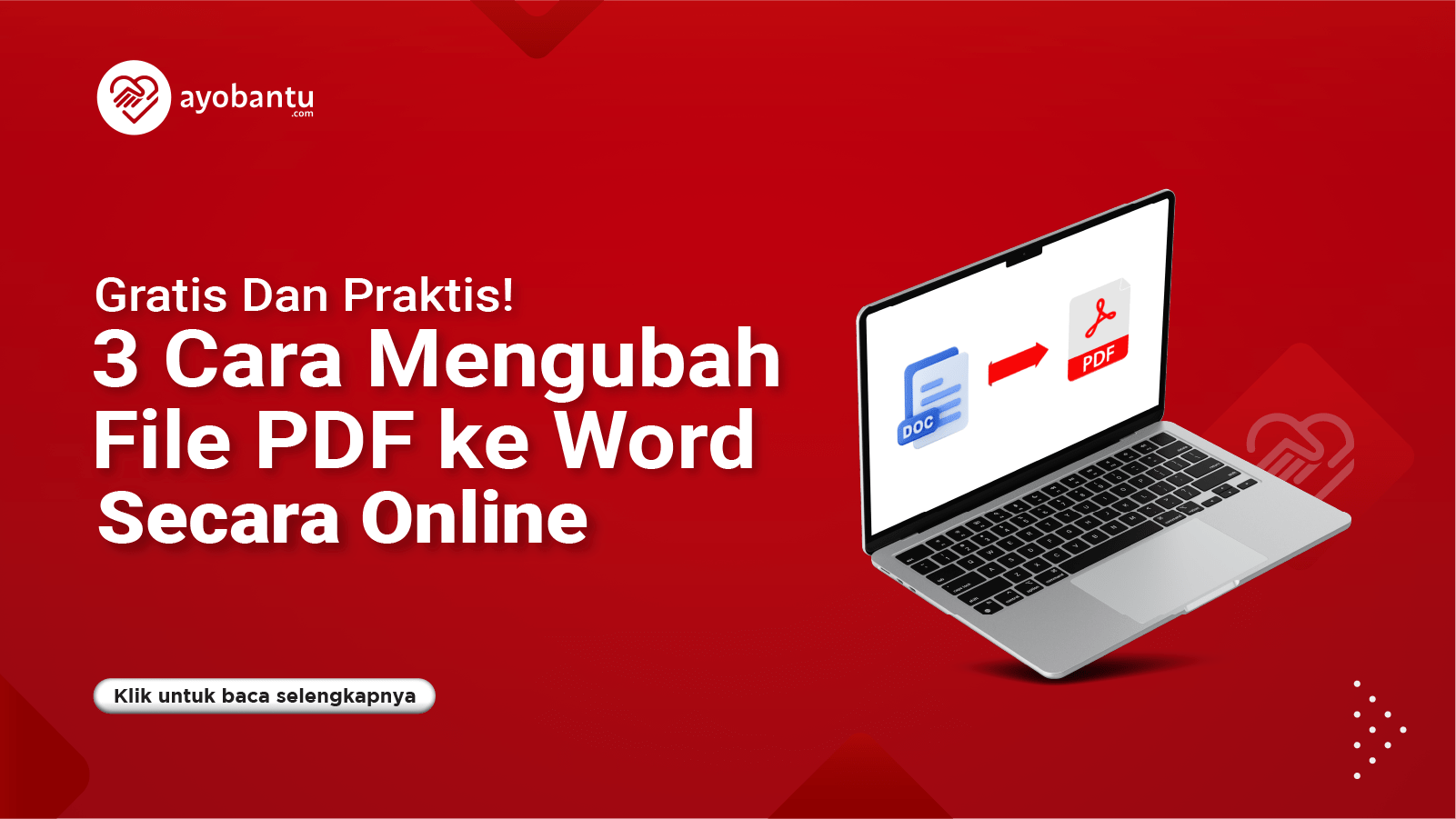
File PDF seringkali dilindungi karena beberapa alasan:
- Kerahasiaan Data: Dokumen berisi informasi sensitif yang hanya boleh diakses oleh pihak tertentu.
- Integritas Dokumen: Mencegah perubahan yang tidak sah pada kontrak, laporan keuangan, atau sertifikat.
- Hak Cipta: Melindungi konten dari penyalinan atau pencetakan tanpa izin.
Di sisi lain, kebutuhan untuk mengubah PDF ke Word muncul karena:
- Kemudahan Edit: Word adalah editor teks yang powerful, memungkinkan perubahan, penambahan, atau penghapusan konten dengan mudah.
- Kolaborasi: Lebih mudah untuk berkolaborasi dengan banyak orang pada dokumen Word menggunakan fitur pelacakan perubahan.
- Ekstraksi Data: Memungkinkan ekstraksi teks atau gambar untuk digunakan dalam dokumen lain.
- Reformat: Membutuhkan penataan ulang atau desain ulang dokumen.
Memahami Jenis Keamanan pada File PDF
Sebelum melangkah ke metode konversi, penting untuk memahami dua jenis utama perlindungan kata sandi pada PDF:
- Password Pembuka (Open Password / User Password): Ini adalah kata sandi yang Anda butuhkan untuk membuka dan melihat isi dokumen PDF. Tanpa kata sandi ini, Anda tidak akan bisa mengakses dokumen sama sekali.
- Password Izin (Permissions Password / Owner Password): Kata sandi ini memungkinkan Anda untuk melihat dokumen tanpa masalah, tetapi membatasi tindakan tertentu seperti mencetak, menyalin teks, mengedit, mengisi formulir, atau menambahkan komentar.
Metode yang Anda gunakan akan sedikit berbeda tergantung pada jenis perlindungan yang diterapkan pada file PDF Anda. Namun, tujuan utamanya adalah untuk "membuka kunci" PDF terlebih dahulu sebelum mengonversinya.
Metode Mengubah PDF Secure ke Word
Berikut adalah berbagai metode yang bisa Anda gunakan:
Metode A: Menggunakan Adobe Acrobat Pro DC (Solusi Profesional Berbayar)
Adobe Acrobat Pro DC adalah perangkat lunak resmi dan paling powerful untuk bekerja dengan PDF. Jika Anda sering berurusan dengan PDF yang aman dan membutuhkan solusi yang andal, investasi ini sangat direkomendasikan.
Kelebihan:
- Sangat andal dan akurat dalam menjaga format.
- Mampu menghapus kedua jenis password (pembuka dan izin) jika Anda memiliki kata sandinya.
- Fitur OCR (Optical Character Recognition) bawaan untuk PDF hasil scan.
- Banyak fitur pengeditan dan pengelolaan PDF lainnya.
Kekurangan:
- Berbayar (berlangganan).
- Membutuhkan instalasi perangkat lunak.
Langkah-langkah:
-
Buka File PDF di Adobe Acrobat Pro DC:
- Buka Adobe Acrobat Pro DC.
- Klik
File>Openatau seret file PDF Anda langsung ke antarmuka Acrobat. - Jika PDF dilindungi dengan Password Pembuka: Sebuah jendela akan muncul meminta Anda memasukkan kata sandi. Masukkan kata sandi yang benar untuk membuka dokumen. Tanpa kata sandi ini, Anda tidak bisa melanjutkan.
-
Hapus Keamanan (Jika Ada Password Izin):
- Setelah dokumen terbuka, klik
File>Properties(atau tekanCtrl + D/Cmd + D). - Pilih tab
Security. - Di bagian
Security Method, Anda akan melihat jenis keamanan yang diterapkan. - Jika tertulis "Password Security" dan ada batasan izin (misalnya, "Printing: Not Allowed", "Changing the Document: Not Allowed"), klik tombol
Change Settings.... - Di jendela "Password Security – Settings", pilih
No Securitydari menu drop-downSecurity Method. - Anda mungkin akan diminta untuk memasukkan Password Izin (Permissions Password). Masukkan kata sandi tersebut.
- Klik
OKdan kemudianOKlagi untuk menutup jendela Properties. - Adobe Acrobat akan meminta Anda untuk menyimpan perubahan. Simpan file PDF dengan nama baru atau timpa yang lama (disarankan menyimpan dengan nama baru untuk menjaga file asli).
- Setelah dokumen terbuka, klik
-
Ekspor ke Microsoft Word:
- Setelah keamanan dihapus (atau jika Anda hanya perlu mengonversi PDF dengan Password Pembuka yang sudah Anda masukkan), klik
File>Export To>Microsoft Word>Microsoft Word Document(untuk file .docx) atauWord 97-2003 Document(untuk file .doc). - Jendela "Save As" akan muncul. Pilih lokasi penyimpanan, berikan nama file, dan klik
Save.
- Setelah keamanan dihapus (atau jika Anda hanya perlu mengonversi PDF dengan Password Pembuka yang sudah Anda masukkan), klik
Adobe Acrobat akan secara otomatis mengonversi PDF ke format Word dengan menjaga format sebaik mungkin.
Metode B: Menggunakan Layanan Konverter Online (Praktis dan Gratis/Freemium)
Ada banyak situs web yang menawarkan layanan konversi PDF ke Word secara online. Beberapa di antaranya juga memiliki kemampuan untuk menghapus keamanan PDF jika Anda memiliki kata sandinya.
Kelebihan:
- Tidak perlu menginstal perangkat lunak.
- Seringkali gratis untuk penggunaan dasar.
- Mudah dan cepat digunakan.
Kekurangan:
- Risiko Privasi: Mengunggah dokumen sensitif ke server pihak ketiga bisa menjadi risiko keamanan data. Pastikan untuk menggunakan situs yang terpercaya.
- Ketergantungan pada koneksi internet.
- Batasan ukuran file atau jumlah konversi untuk versi gratis.
- Kualitas konversi bisa bervariasi, terkadang format tidak terjaga sempurna.
Situs Konverter Online Populer:
- iLovePDF (www.ilovepdf.com): Sangat populer dan memiliki fitur "Unlock PDF" dan "PDF to Word".
- Smallpdf (www.smallpdf.com): Antarmuka yang ramah pengguna, juga menawarkan fitur "Unlock PDF" dan "PDF to Word".
- Adobe Acrobat Online (www.adobe.com/acrobat/online/): Versi online dari Adobe, relatif lebih aman untuk data sensitif karena dari penyedia resmi.
- PDF2Go (www.pdf2go.com): Menawarkan berbagai alat PDF, termasuk penghapusan password dan konversi.
Langkah-langkah Umum (Contoh Menggunakan iLovePDF/Smallpdf):
- Buka Situs Konverter: Kunjungi salah satu situs di atas.
- Pilih Alat "Unlock PDF" (Jika Ada Password Izin):
- Cari dan klik opsi "Unlock PDF" atau "Remove Password".
- Unggah file PDF secure Anda.
- Jika PDF dilindungi dengan Password Izin, situs akan meminta Anda untuk memasukkan kata sandi tersebut. Masukkan dan klik "Unlock" atau "Remove Password".
- Setelah proses selesai, unduh file PDF yang sudah tidak dilindungi.
- Pilih Alat "PDF to Word":
- Setelah mendapatkan PDF yang tidak dilindungi (atau jika PDF Anda hanya memiliki Password Pembuka dan Anda tahu kata sandinya), kembali ke halaman utama situs atau pilih alat "PDF to Word".
- Unggah file PDF yang sudah tidak dilindungi atau file PDF yang Password Pembukanya Anda ketahui.
- Jika PDF dilindungi dengan Password Pembuka: Beberapa situs akan secara otomatis meminta kata sandi pembuka saat Anda mengunggahnya ke alat "PDF to Word". Masukkan kata sandi tersebut.
- Klik tombol "Convert to Word" atau "Ubah ke Word".
- Unduh File Word: Setelah konversi selesai, unduh file Word (.docx) ke komputer Anda.
Peringatan Penting untuk Konverter Online:
- Baca Kebijakan Privasi: Sebelum mengunggah dokumen sensitif, selalu baca kebijakan privasi situs untuk memahami bagaimana data Anda ditangani.
- Hindari Situs yang Mencurigakan: Jangan gunakan situs yang terlihat tidak profesional atau meminta terlalu banyak informasi pribadi.
- Hapus File dari Server: Beberapa situs menawarkan opsi untuk menghapus file Anda dari server setelah konversi. Manfaatkan fitur ini jika tersedia.
Metode C: Menggunakan Software Pihak Ketiga Offline (Alternatif Berbayar/Freemium)
Selain Adobe Acrobat, ada banyak perangkat lunak PDF pihak ketiga yang menawarkan kemampuan untuk menghapus keamanan dan mengonversi PDF. Contohnya termasuk Nitro Pro, Foxit PhantomPDF, Wondershare PDFelement, atau berbagai aplikasi PDF password remover spesifik.
Kelebihan:
- Tidak memerlukan koneksi internet setelah instalasi.
- Lebih aman untuk data sensitif dibandingkan konverter online.
- Seringkali menawarkan fitur lengkap layaknya Acrobat Pro dengan harga yang mungkin lebih bervariasi.
- Beberapa menawarkan uji coba gratis.
Kekurangan:
- Membutuhkan instalasi perangkat lunak.
- Sebagian besar adalah perangkat lunak berbayar.
- Kualitas dan fitur bervariasi antar vendor.
Langkah-langkah Umum:
- Pilih dan Instal Software: Unduh dan instal software pihak ketiga pilihan Anda (misalnya, Nitro Pro).
- Buka File PDF: Luncurkan software dan buka file PDF yang dilindungi.
- Jika PDF dilindungi dengan Password Pembuka: Software akan meminta Anda memasukkan kata sandi pembuka.
- Hapus Keamanan (Jika Ada Password Izin):
- Cari opsi "Security" atau "Protect" di menu atau toolbar software.
- Cari opsi untuk "Remove Security" atau "Disable Permissions".
- Anda mungkin akan diminta untuk memasukkan Password Izin. Masukkan kata sandi tersebut.
- Simpan file PDF yang sudah tidak dilindungi.
- Konversi ke Word:
- Setelah keamanan dihapus, cari opsi "Convert", "Export", atau "To Word".
- Pilih format output sebagai "Microsoft Word Document" (.docx).
- Pilih lokasi penyimpanan dan klik "Save".
Metode D: Menggunakan Microsoft Word (Kemampuan Terbatas)
Microsoft Word memiliki kemampuan untuk membuka dan mengonversi file PDF secara langsung sejak versi Word 2013. Namun, penting untuk dicatat bahwa Word tidak dapat menghapus keamanan PDF. Metode ini hanya berfungsi jika:
- File PDF tidak memiliki Password Pembuka.
- File PDF memiliki Password Pembuka, tetapi Anda sudah membukanya di aplikasi lain dan menyimpannya tanpa perlindungan (misalnya, setelah Anda menghapus password menggunakan Adobe Acrobat atau layanan online).
- File PDF hanya memiliki Password Izin, dan Anda ingin mengonversinya setelah Anda menghapus Password Izin tersebut dengan metode lain.
Kelebihan:
- Tidak perlu software tambahan jika Anda sudah memiliki Microsoft Word.
- Prosesnya sangat sederhana.
Kekurangan:
- Tidak bisa menghapus password PDF.
- Kualitas konversi format (terutama layout kompleks, gambar, tabel) seringkali kurang sempurna dibandingkan Adobe Acrobat.
Langkah-langkah:
- Buka Microsoft Word.
- Buka File PDF:
- Klik
File>Open>Browse. - Cari dan pilih file PDF yang ingin Anda konversi.
- Klik
Open.
- Klik
- Konfirmasi Konversi:
- Word akan menampilkan pesan bahwa ia akan mengonversi PDF Anda menjadi dokumen Word yang dapat diedit. Ini mungkin membutuhkan waktu dan hasilnya mungkin tidak terlihat persis seperti PDF aslinya, terutama jika PDF memiliki banyak grafik.
- Klik
OK.
- Simpan sebagai Dokumen Word:
- Setelah Word selesai mengonversi dan menampilkan dokumen, klik
File>Save As. - Pilih lokasi penyimpanan dan pastikan "Save as type" adalah "Word Document (*.docx)".
- Berikan nama file dan klik
Save.
- Setelah Word selesai mengonversi dan menampilkan dokumen, klik
Tips dan Trik Tambahan untuk Konversi yang Sukses:
- Selalu Cadangkan File Asli: Sebelum melakukan perubahan apa pun, selalu buat salinan file PDF asli Anda. Ini akan menyelamatkan Anda jika terjadi kesalahan atau format yang tidak diinginkan.
- Periksa Format Setelah Konversi: Setelah mengonversi ke Word, selalu buka dan periksa dokumen Word tersebut. Layout, gambar, tabel, dan font mungkin sedikit bergeser. Anda mungkin perlu melakukan penyesuaian manual.
- Gunakan OCR untuk PDF Hasil Scan: Jika file PDF Anda adalah hasil pemindaian (scan) dan bukan dokumen yang dibuat dari teks, teks di dalamnya tidak dapat diedit. Anda memerlukan fitur OCR (Optical Character Recognition) untuk mengubah gambar teks menjadi teks yang dapat diedit. Adobe Acrobat Pro dan beberapa software pihak ketiga serta konverter online menyediakan fitur ini.
- Pertimbangkan Hak Cipta dan Etika: Pastikan Anda memiliki izin yang sah untuk memodifikasi atau menggunakan konten dari PDF yang dilindungi. Mengubah atau mendistribusikan dokumen yang dilindungi tanpa izin adalah ilegal dan tidak etis.
- Konversi Batch (Jumlah Banyak): Jika Anda memiliki banyak file PDF yang perlu dikonversi, Adobe Acrobat Pro dan beberapa software pihak ketiga menawarkan fitur konversi batch untuk menghemat waktu Anda.
Pertimbangan Keamanan dan Privasi Data:
Ini adalah aspek krusial, terutama saat berurusan dengan file PDF yang "secure":
- Data Sensitif: Jika PDF Anda mengandung informasi yang sangat rahasia (misalnya, data pribadi, keuangan, atau kekayaan intelektual), sangat disarankan untuk menghindari penggunaan konverter online gratis. Mengunggah data tersebut ke server pihak ketiga, bahkan yang reputasinya baik, selalu memiliki risiko.
- Prioritaskan Solusi Offline: Untuk keamanan maksimal, gunakan perangkat lunak desktop seperti Adobe Acrobat Pro DC atau software pihak ketiga terkemuka. Ini memastikan file Anda tetap di komputer Anda dan tidak diunggah ke internet.
- Baca Syarat & Ketentuan: Jika Anda harus menggunakan layanan online, luangkan waktu untuk membaca syarat dan ketentuan serta kebijakan privasi mereka. Pahami bagaimana mereka menangani data Anda, apakah mereka menyimpannya sementara, dan apakah mereka menjamin penghapusan setelah konversi.
- Enkripsi Koneksi: Pastikan situs konverter online menggunakan koneksi HTTPS (terlihat dari ikon gembok di bilah alamat browser Anda) untuk memastikan data Anda dienkripsi saat diunggah dan diunduh.
Kesimpulan
Mengubah file PDF secure ke Word memang membutuhkan langkah tambahan untuk mengatasi perlindungan kata sandinya. Namun, dengan pemahaman yang tepat tentang jenis keamanan PDF dan pemilihan alat yang sesuai, proses ini bisa dilakukan dengan efektif.
Untuk keamanan dan akurasi terbaik, terutama dengan dokumen penting atau sensitif, Adobe Acrobat Pro DC adalah pilihan terbaik. Jika Anda mencari solusi cepat dan gratis untuk dokumen non-sensitif, konverter online seperti iLovePDF atau Smallpdf bisa menjadi pilihan. Sementara itu, software pihak ketiga offline menawarkan keseimbangan antara fitur dan keamanan bagi pengguna reguler.
Ingatlah selalu untuk memprioritaskan keamanan data Anda dan memastikan Anda memiliki hak yang sah untuk memodifikasi dokumen yang Anda konversi. Dengan panduan ini, Anda kini memiliki pengetahuan lengkap untuk membuka dan mengedit file PDF secure Anda dengan bebas.

Tinggalkan Balasan